Thông thường, sau lần kết nối đầu tiên, thiết bị của bạn sẽ tự động nhận diện tai nghe khi ở khoảng cách gần và bật Bluetooth. Hoàn toàn có cách reset AirPod trở về cài đặt ban đầu để kết nối với thiết bị khác rất đơn giản nhưng không phải ai cũng biết. Cùng tìm hiểu nhé!
AirPods là gì?
Trước khi tìm hiểu cách reset AirPods trở về cài đặt ban đầu, mọi người cần biết nó là gì. Hiểu đơn giản, AirPods là một loại tai nghe không dây được thiết kế bởi Apple. Ưu điểm của AirPods là thiết kế nhỏ gọn, tiện lợi và chất lượng âm thanh tốt. AirPods hoạt động dựa trên công nghệ Bluetooth, cho phép kết nối không dây với các thiết bị Apple như iPhone, iPad, MacBook và nhiều thiết bị khác không chung hệ điều hành.

Apple đã cho ra mắt nhiều phiên bản AirPods khác nhau. Mỗi phiên bản đều có những đặc điểm và tính năng riêng biệt để đáp ứng nhu cầu đa dạng của người dùng. Bao gồm
- Tai nghe AirPods thế hệ 1,2,3
- Tai nghe AirPods Pro thế hệ 1,2
- Tai nghe AirPods Max
Cách reset AirPod về cài đặt ban đầu
Reset AirPods là một thao tác đơn giản nhưng rất hữu ích để khắc phục một số lỗi thường gặp như kết nối không ổn định, âm thanh bị rè, hoặc khi bạn muốn kết nối AirPods với một thiết bị mới. Bạn chỉ cần làm theo thao tác sau để thiết lập lại cài đặt kết nối với thiết bị với tai nghe của mình
Bước 1: Đặt cả hai tai nghe AirPods vào trong hộp sạc và đóng nắp lại.
Bước 2: Ấn và giữ nút nhỏ hình tròn ở mặt sau của hộp sạc trong khoảng 15 giây cho đến khi đèn trạng thái nhấp nháy màu trắng rồi chuyển sang màu hổ phách (cam) và lại nhấp nháy màu trắng.

Bước 3: Mở nắp hộp sạc và kết nối lại AirPods với thit bị của bạn như lần đầu sử dụng.
Lưu ý:
- Đối với AirPods Max: Cách reset AirPods Max sẽ có quy trình hơi khác một chút. Bạn cần giữ đồng thời nút Noise Control và Digital Crown trong khoảng 15 giây cho đến khi đèn LED chuyển màu.
- Quên kết nối cũ: Trước khi reset, hãy vào phần Bluetooth của thiết bị và quên kết nối với AirPods để quá trình kết nối lại được diễn ra trơn tru.
Khi nào cần biết cách reset AirPod?
Việc biết cách reset AirPod sẽ được sử dụng trong các trường hợp sau:
Khắc phục sự cố kết nối: Nếu AirPods của bạn thường xuyên bị ngắt kết nối, âm thanh không đồng bộ hoặc không sạc được, reset có thể giải quyết vấn đề.
Khắc phục lỗi phần mềm: Reset sẽ giúp loại bỏ các lỗi phần mềm nhỏ có thể gây ra sự cố cho AirPods.
Kết nối với thiết bị mới: Nếu bạn muốn sử dụng AirPods với một thiết bị mới, reset lại như mới là bước cần thiết.

Một số lưu ý khi sử dụng tai nghe AirPods
Cách reset AirPods thành công chỉ khi thiết bị của bạn hoàn toàn bình thường và không gặp lỗi trong quá trình sử dụng. Để đảm bảo điều này, sau đây sẽ là một số điều mà người dùng cần chú ý.
Tránh va đập mạnh: AirPods khá dễ vỡ, vì vậy hãy cẩn thận khi mang theo và sử dụng để tránh làm rơi hoặc va đập mạnh.
Tránh tiếp xúc với nước: Mặc dù một số phiên bản AirPods có khả năng chống nước, nhưng không nên ngâm chúng trong nước hoặc để chúng tiếp xúc với nước trong thời gian dài.
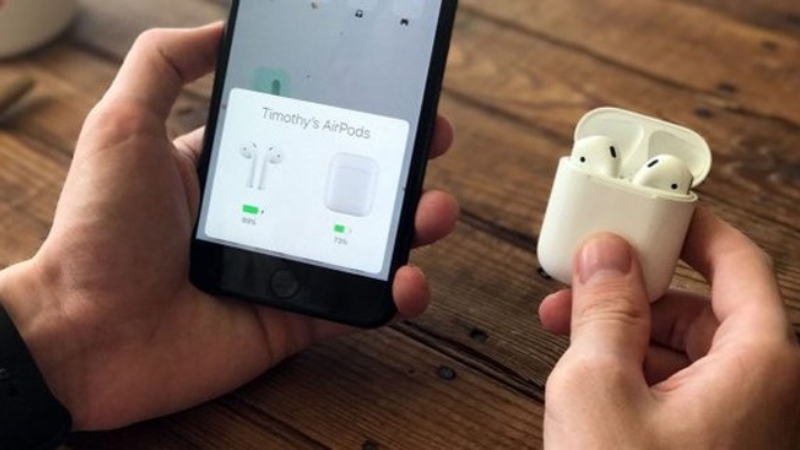
Vệ sinh thường xuyên: Dùng khăn mềm, khô để lau sạch tai nghe sau mỗi lần sử dụng. Tránh sử dụng các chất tẩy rửa mạnh hoặc vật nhọn để làm sạch.
Sạc đúng cách: Sử dụng cáp sạc chính hãng của Apple và tránh sạc quá lâu hoặc quá thường xuyên để đảm bảo tuổi thọ pin.
Bảo quản trong hộp sạc: Khi không sử dụng, hãy đặt AirPods vào trong hộp sạc để bảo vệ chúng khỏi bụi bẩn và trầy xước.
Lời kết
Toàn bộ bài viết trên đã hướng dẫn cách reset AirPods trở về cài đặt ban đầu vô cùng nhanh chóng và đơn giản. Hy vọng bạn sẽ áp dụng thành công trong các trường hợp cần thiết.










